Какво е новото в iPadOS 14
Инструментите са проектирани наново Инструментите в панела Today (Днес) са проектирани наново, за да ви показват повече информация, направо в Начален екран. Можете да избирате различни размери или да добавите Smart Stack (Интелигентен комплект), който показва инструменти на базата на фактори като вашето местоположение, активност или часа от деня. Вижте Добавяне на инструменти на iPad.
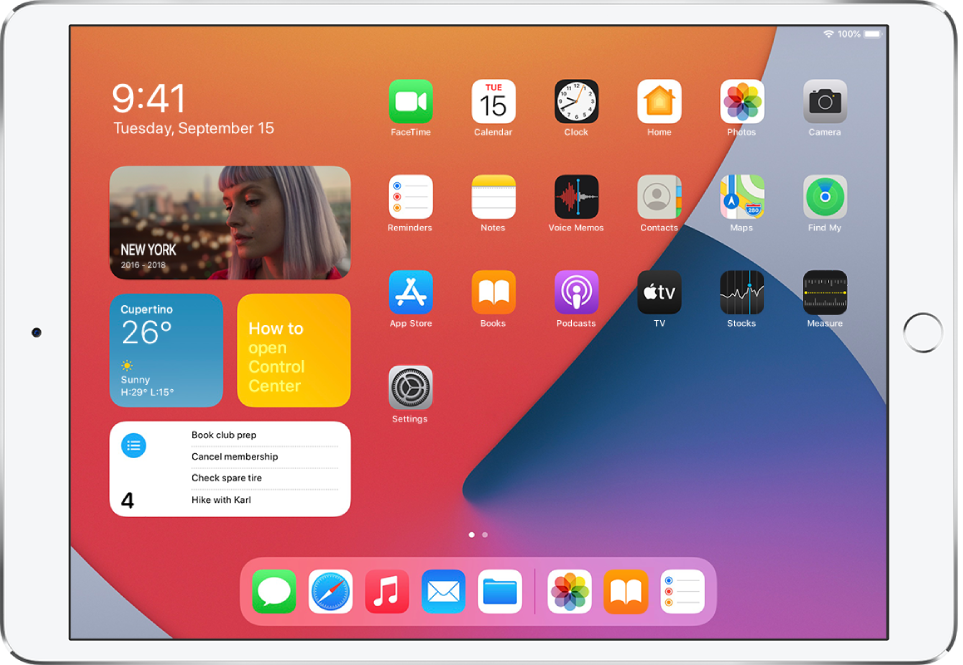
Дизайн на приложенията Новите възможности като странични ленти и падащи менюта ви предоставят бърз достъп до повече функции на приложенията от едно място, без да превключвате изгледа.
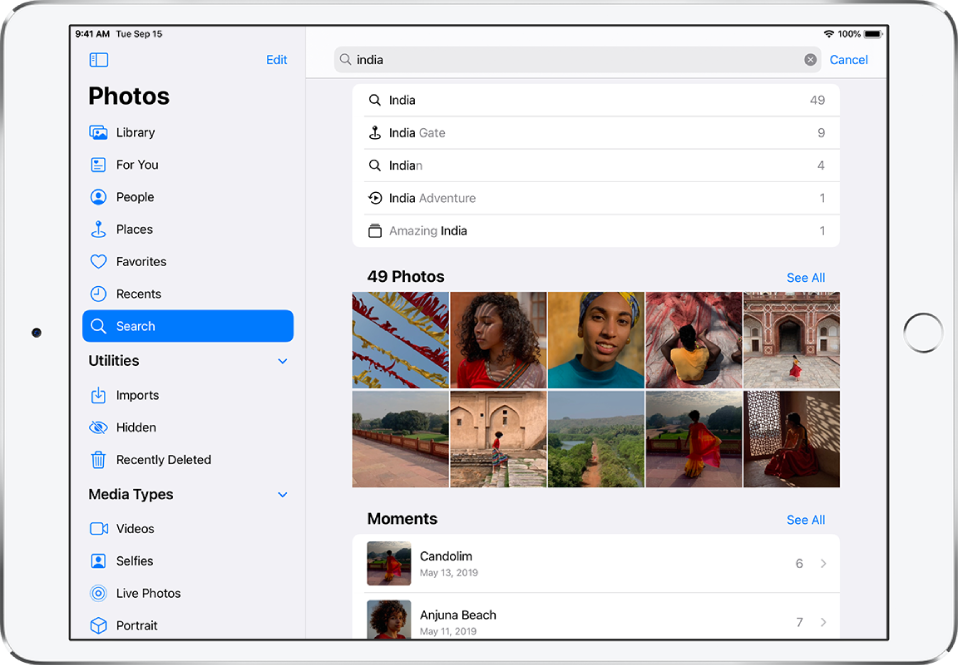
App Clips (Изрезки от приложения) App Clip (Изрезка от приложение) е малка част от приложение, която се фокусира върху определена задача, например наемане на велосипед, плащане за паркиране или поръчване на храна. Можете да откриете App Clips (Изрезки от приложения) в Safari, Maps (Карти) и Messages (Съобщения) или в реалния свят чрез App Clip кодове (iPadOS 14.3) и QR кодове. Вижте Използване на App Clips (Изрезки от приложения).
Find My (Намери) (iPadOS 14.3) Можете да следите предмети от бита в новия етикет Items (Предмети). Вижте Намиране на предмет в Find My (Намери).
Търсене Функцията за търсене сега е на едно място и в нея можете да започнете всички ваши търсения. Новият дизайн и появата на резултатите, докато въвеждате, осигуряват по-бързи и по-уместни резултати в приложенията, контактите и търсенето в уеб. Вижте Използване на iPad за търсене.
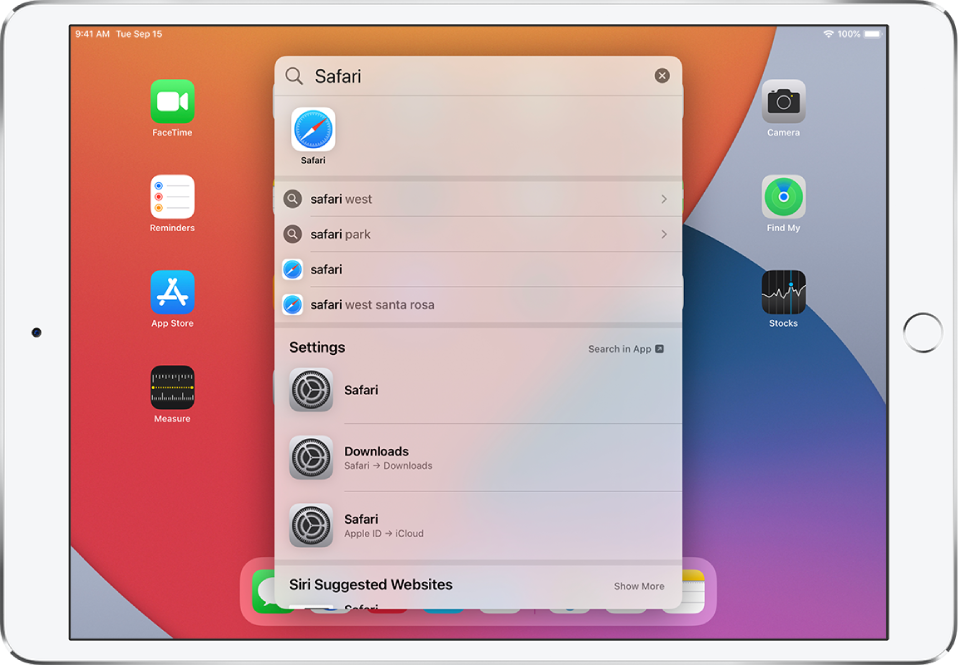
Компактни разговори Повикванията от вашия iPhone, FaceTime и поддържаните приложения на трети фирми, се появяват с изцяло нов, компактен дизайн, който не заема целия екран. Вижте Осъществяване и получаване на телефонни повиквания.
Ръкопис Можете да използвате Apple Pencil, за да пишете в което и да е поле в iPadOS, а думите автоматично ще се превръщат в печатен текст. Можете да задраскате грешката, за да я изтриете или да ограждате думите за лесно изрязване и вмъкване. Вижте Въвеждане на текст със Scribble (Ръкопис).
Notes (Бележки) Използвайте Smart Selection (Интелигентен избор), за да избирате и форматирате ръкописен текст по същия начин, както правите това с печатен текст. Също така, можете да копирате ръкописен текст от Notes (Бележки) в друго приложение и той ще се конвертира в печатен текст. Вижте Рисуване или писане в Notes (Бележки).
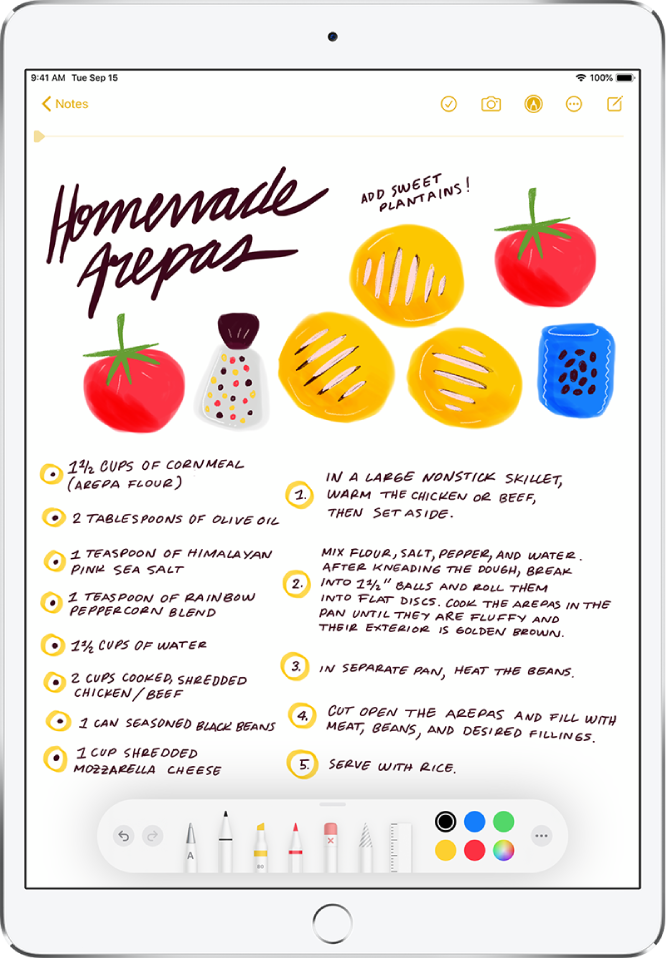
Messages (Съобщения) Можете да закрепите най-важните си разговори най-горе в списъка с разговори, за да можете лесно да достигате до тях. Можете да споменете някого в разговор, за да адресирате съобщението директно до него и да използвате вложени отговори, за да отговорите директно на някое съобщение в групов разговор. Вижте Закрепване на разговор, Споменаване на хора в разговори и Отговаряне на определено съобщение в разговор.
Memoji Заедно с още възможности за настройване на възрастта и покритията за лице можете да изберете измежду 20 нови прически и аксесоари за глава, които да съответстват на вашето хоби, професия и личност. Вижте Създаване на ваш собствен Memoji.
Maps (Карти) Използвайте Maps (Карти), за да получавате указания за колоездене с използване на вело алеи, пътеки и пътища. Освен това, когато планирате маршрута си, можете да виждате промяната на наклоните, оживените улици и стръмните хълмове. С помощта на Guides (Пътеводители) можете да откриете страхотни места наоколо, където да хапнете, да пазарувате или разглеждате. Докато следвате указания за колоездене или ходене, можете да споделяте очакваното си време на пристигане (iPadOS 14.5, само за модели Wi Fi + Cellular). Вижте Получаване на указания за колоездене от вашето текущо местоположение, Изследване на нови места с пътеводителите, Споделяне на вашето Очаквано време на пристигане (ETA) при колоездене (модели Wi-Fi + Cellular) и Споделяне на вашето Очаквано време на пристигане (ETA) при ходене (модели Wi-Fi + Cellular).
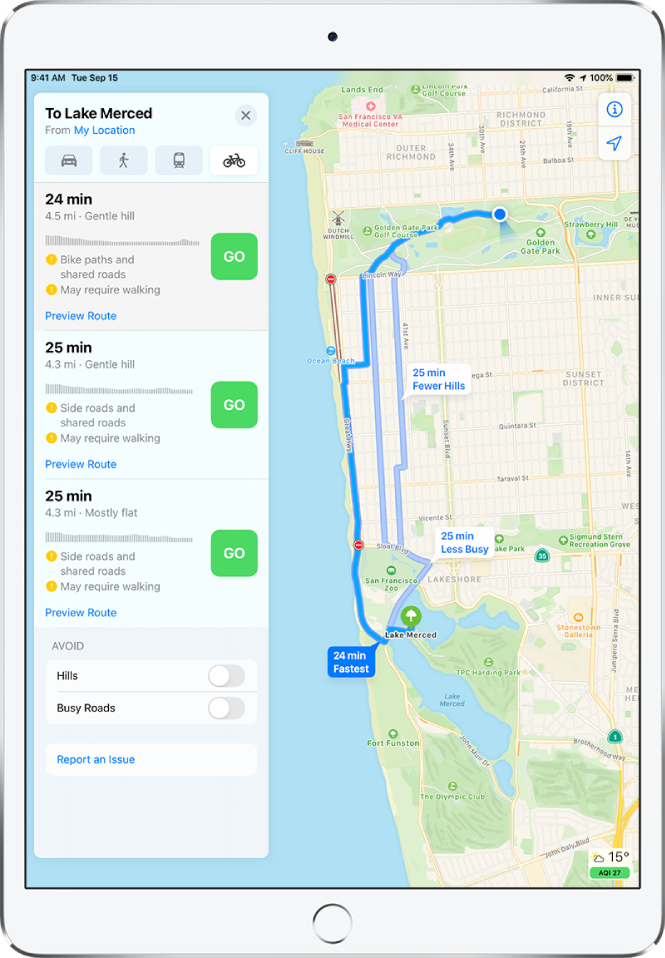
Откриване на хора (iPadOS 14.2) На iPad Pro 11-инча (2-ро поколение и следващи модели) и iPad Pro 12.9-инча (4-то поколение и следващи модели) можете да използвате Magnifier (Лупа), за да откривате хора и да поддържате физическа и социална дистанция с другите. Вижте Откривайте хора около вас, като използвате Magnifier (Лупа).
Lossless и Dolby Atmos аудио формати (iOS 14.6) Ако се абонирате към Apple Music, можете да слушате Lossless и Dolby Atmos аудио формати тракове в приложението Music (Музика). Вижте Слушане на “lossless” музика (компресирана без загуби) на iPad и Слушане на Dolby Atmos музика на iPad.
Ниво на звука в слушалките Можете да проверявате точното ниво на звука, докато слушате аудио през слушалките и да задавате лимити за максималната сила на звука. Вижте Проверяване на силата на звука в слушалките и околната среда иОграничаване на силата на звука на слушалките.
Home (Дом) Функцията Adaptive Lighting (Адаптивно осветление) ви позволява да променяте цветната температура в течение на деня. Видео камерите и домофоните могат да идентифицират хора, които са били отбелязани в приложението Photos (Снимки), вие можете да получавате предупреждения, когато има движение в определени от вас зони на активност. Вижте Включване на Adaptive Lighting (Адаптивно осветление), Настройване на функцията за разпознаване на лица и Подреждане на стаите в зони.
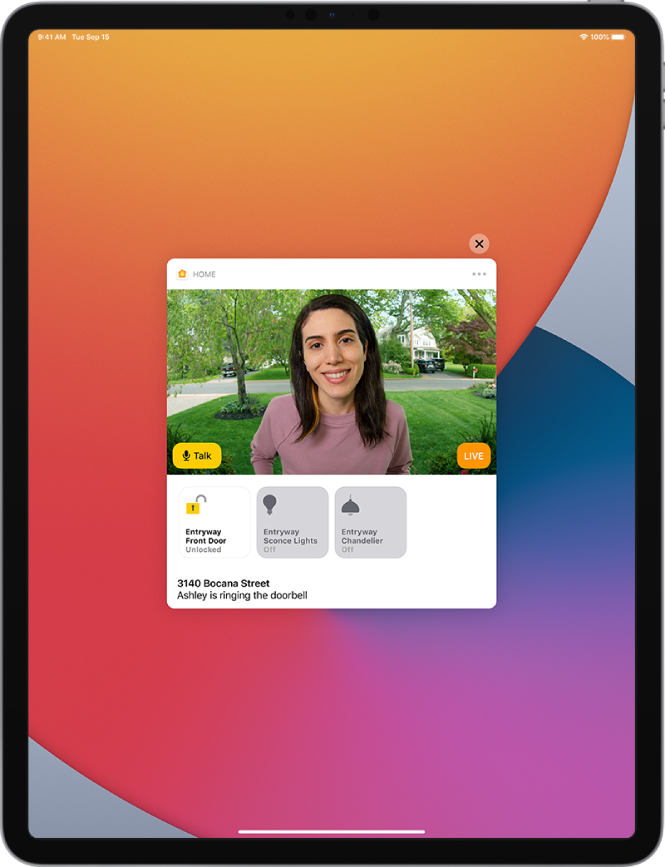
Safari Safari е по-сигурен и по-услужлив от когато и да било. Можете да разгледате Privacy Report (Отчет за поверителност), за да разберете как уеб сайтовете се отнасят към вашата поверителна информация, а Safari може да ви предупреждава, ако паролата, която използвате, не е сигурна. Ако се натъкнете на уеб сайт на друг език, Safari сега предлага преводи за седем различни езика (бета). Вижте Преглеждане на Privacy Report (Отчет за поверителност) и Превеждане на уеб страница.
Siri Siri има нов компактен дизайн, който ви позволява бързо да получавате информация, като оставате съсредоточени върху това, което вършите. Siri сега предоставя информация от уеб пространството, за да ви помогне да намерите отговорите на въпроси и може да изпраща аудио съобщения в приложението Messages (Съобщения). Вижте Разберете какво още може да прави Siri.
Camera (Камера) Функциите за бързо превключване ви позволяват лесно да променяте разделителната способност и броя кадри в секунда в режим Video (Видео). Вижте Записване на видео.
Огледални селфита (iPadOS 14.3) На всички модели можете да направите огледална снимка, която заснема кадъра, както го виждате в кадъра на предната камера. Вижте Снимане на селфи.
Photos (Снимки) Новата странична лента на Photos (Снимки) за iPad предоставя бръз достъп до For You (За теб), Albums (Албуми) и Search (Търсене), а също и до Shared Albums (Споделени албуми) и Media Types (Типове медия). Можете да филтрирате снимките си в колекции и албуми по Favorites (Любими), Edited (Редактирани), Videos (Видео) и Photos (Снимки) и да сортирате снимките, като най-отгоре са най-старите или най-новите. Можете да добавяте надписи към снимки и видео, за да можете лесно да ги намирате в Search (Търсене). Вижте Филтриране на снимките в албуми, Сортиране на снимките в албуми и Добавяне на надписи и преглеждане на детайлите за снимки и видео клипове.
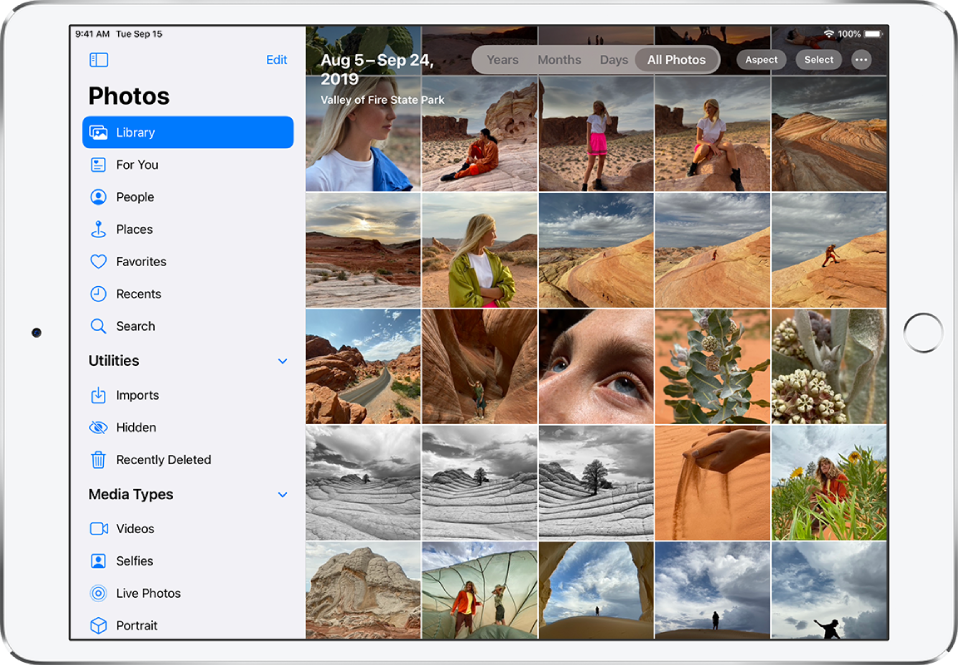
Reminders (Напомняния) Приложението Reminders (Напомняния) автоматично предлага дати, часове и местоположения за ново напомняне на базата на подобни напомняния, които сте създавали в миналото. Членовете на споделен списък могат да присвояват напомняния един на друг, така че разделянето на задачите е по-лесно от всякога. В iPadOS 14.5 можете да сортирате и отпечатвате вашите списъци. Вижте Споделяне и присвояване на напомняния, Сортиране и пренареждане на напомняния и Отпечатване на напомняния.
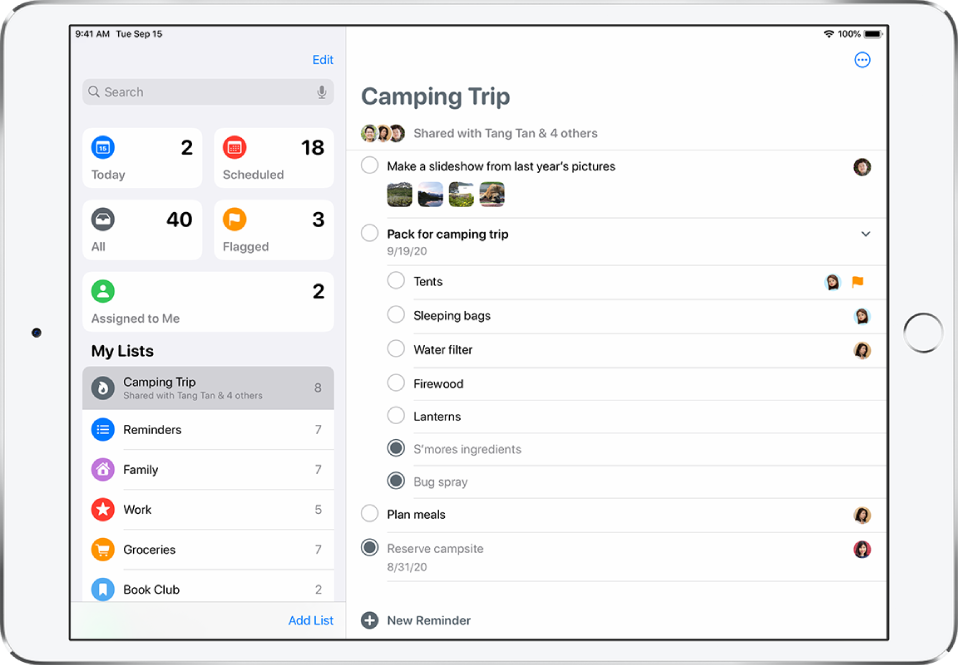
FaceTime FaceTime сега може да открие кога някой участник използва жестомимичен език и да направи този участник по-видим в групов FaceTime разговор. Видео разговорите са по-естествени благодарение на това, че можете да установите зрителен контакт, дори и когато гледате в екрана вместо в камерата. Вижте Провеждане на групов FaceTime разговор.
Center Stage (В центъра на сцената) (iPadOS 14.5) На iPad Pro 12.9-инча (5-то поколение) и iPad Pro 11-инча (3-то поколение) предната камера автоматично се настройва, за да оптимизира кадъра, когато се движите по време на FaceTime разговор. Вижте Включване на Center Stage (В центъра на кадъра).
Поверителност Нова настройка ви позволява да споделяте само вашето приблизително местоположение с приложение, а в горния край на екрана на вашия iPad се появява индикатор всеки път, когато някое приложение използва камерата или микрофона. Всички приложения трябва да поискат вашето разрешение, преди да могат да ви проследяват през приложения и уеб сайтове, притежание на други фирми (iPadOS 14.5). Вижте Управляване на информацията за местоположение, която споделяте, Преглед или промяна на достъпа до камерата, микрофона или други хардуерни функции. и Управляване на разрешенията на приложенията за проследяване.
App Store (iPadOS 14.3) Вече можете да видите практиките за поверителност на приложения, преди да ги изтеглите. Страницата на продукта за всяко приложение показва резюме от разработчика по отношение на защитата на поверителността, включително и това какви данни се събират.
Научете трикове за iPadOS Приложението Tips (Съвети) често добавя нови предложения така, че да можете в най-пълна степен да се възползвате от възможностите на iPad. Вижте Получаване на съвети.
Забележка: Новите функции и приложения могат да се различават в зависимост от модела на вашия iPad, региона, езика и доставчика.